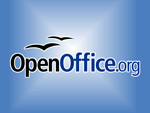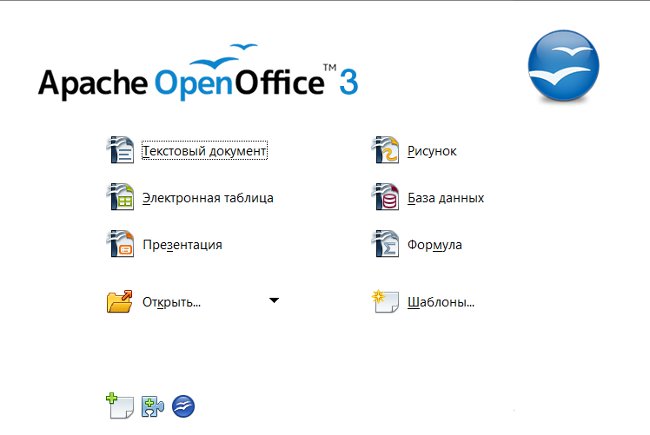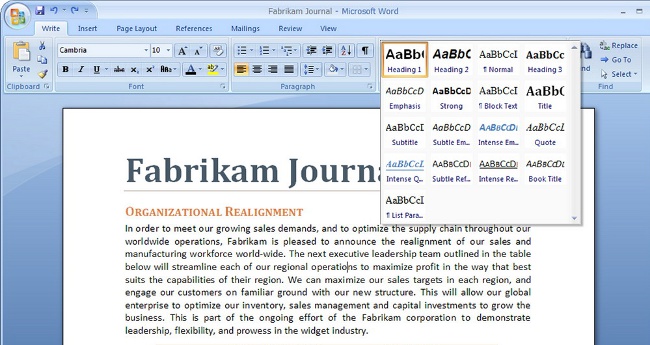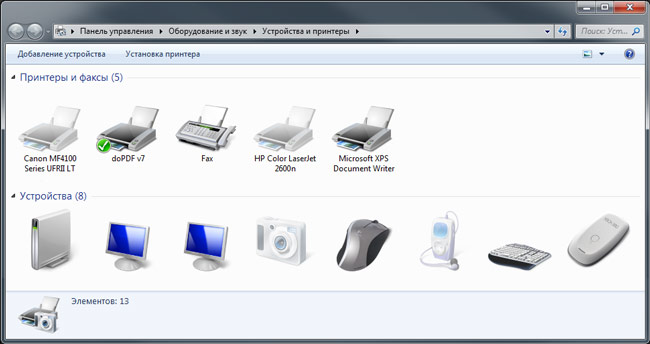Номерирайте страниците в програмата OpenOffice
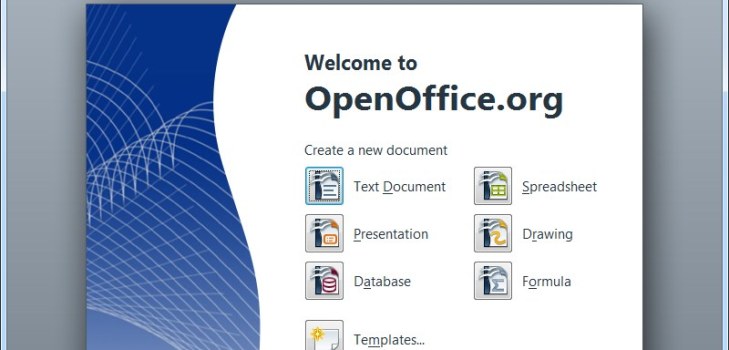
Хората, които често работят с документи, са дългиизпита неудобство от факта, че страниците трябва да бъдат номерирани ръчно, а инструментите на обикновената програма на Office не винаги ви позволяват да направите това правилно. Но при свободен достъп има свободен офис отворен офис, който ви позволява да зададете автоматично номериране на страници. Освен това цифрите ще бъдат показани както в електронно преглеждане на документи, така и в печатна форма.
Предимства на работата с OpenOffice
За консерваторите има няколко причини, поради които трябва да изберете тази програма за работа с документи.
Първо, пакетът OpenOffice.org е напълно безплатен, той може лесно да бъде изтеглен от интернет, а инсталирането не изисква много време и знания.
На второ място, няма да разрушите структуратадокумент, поставяне на номера ръчно или вече след писане на текста. В допълнение, свойствата на програмата ви позволяват да избирате местоположението на номерата и техния стил, както и да редактирате документа.
И накрая, на трето място. Ако премине на документа се извършва в друга програма, но трябва да го ремонтирам, защото на неподходящо място номерация, винаги можете да изтеглите Open Office и да определи всички недостатъци там. Програмата ви позволява да работите с готови документи, както и директно.
Инструкция за номериране
Отворете готовия документ (или създайте нов). Изберете частта от страницата, на която ще се показва номерирането.
Изберете заглавката (горна или долна), в зависимост от това къде ще се намират номерата. Можете да направите това в менюто "Вмъкване" в горната лента. Там избираме раздела в долния колонтитул.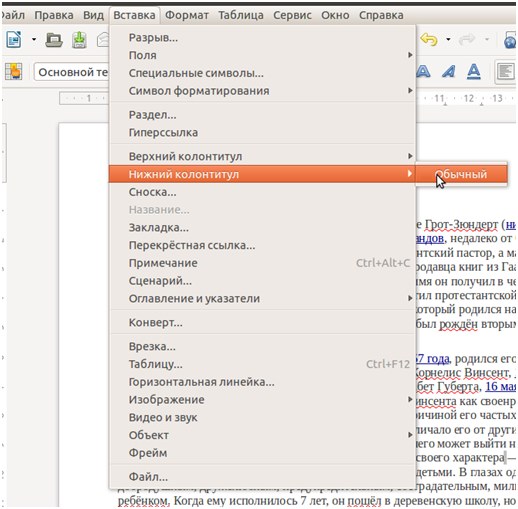
За да добавите число, преместете курсора в полето на заглавката, върнете се към менюто "Вмъкване" и изберете "Номера на страници" в подтеста "Полета". Тук можете да въведете желаните номера за номериране на страници.
За да подредите номера в центъра или в който и да е край, изберете го и в горния панел изберете иконата за подравняване.
Програмата предвижда промяна на стила и формата на номерирането. За целта просто кликнете два пъти върху номера и изберете желания дизайн от падащия списък, включително римски цифри.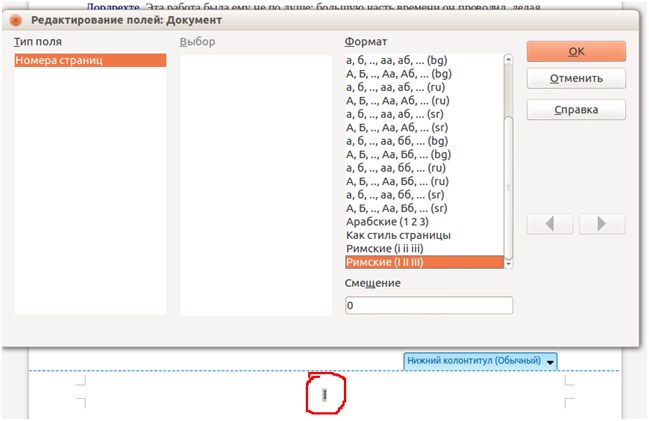
Относно изискванията за официална регистрациядокументите на първата или заглавната страница на номера не трябва да бъдат в сила. За да го премахнете, трябва да отидете в менюто "Форматиране" и да изберете раздела "Стилове". Ще видите диалогов прозорец. Той има различни опции за проектиране на страници. Трябва да изберете опцията "Първа страница", но не забравяйте тези опции за дизайн, за да знаете допълнително възможностите на отворената програма за офиса.
Номерирането на страниците в OpenOffice е завършено, а виеможете спокойно да продължите работата. Въпреки това, когато работите с тази програма, имайте предвид, че нейните по-стари версии не са подходящи за други програми за текстообработка. Това означава, че когато отваряте запазен документ в друго приложение, номерирането на страниците или общото оформление на документа може да изглежда различно. За да се избегнат подобни инциденти, по-добре е да инсталирате най-новите версии на програмата, които вече са синхронизирани с други подобни приложения.
Не забравяйте, че отвореният офис не е такъвсе ограничава до номериране на страници. Програмата има много други функции, които ще улеснят работата ви с текста, така че във вашето свободно време, не забравяйте да ги изучите. Това значително ще улесни работата ви с документи и ще Ви даде допълнителни възможности за регистрация, особено ако често трябва да използвате необичайни знаци и стилове на дизайн.